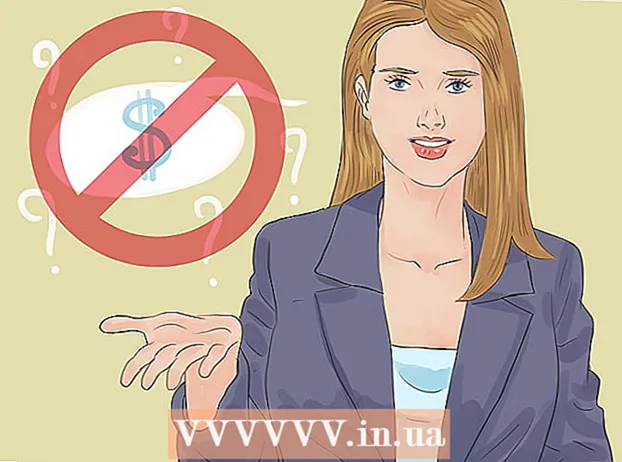作者:
Charles Brown
创建日期:
1 二月 2021
更新日期:
1 七月 2024

内容
- 踩
- 方法5之1:在Samsung Smart TV上
- 方法2之5:在LG Smart TV上
- 方法3之5:在Sony Android Smart TV上
- 方法5之4:在Apple TV上
- 方法5之5:在Amazon Fire TV上
- 尖端
- 警示语
此WikiHow展示了如何从智能电视的应用程序商店中下载智能电视应用程序。
踩
方法5之1:在Samsung Smart TV上
 打开电视。 请记住,您的电视必须连接到互联网才能下载应用程序。
打开电视。 请记住,您的电视必须连接到互联网才能下载应用程序。  按下遥控器上的按钮 家. 在某些遥控器上,此按钮上有房子的图片。
按下遥控器上的按钮 家. 在某些遥控器上,此按钮上有房子的图片。  选择 应用 然后按“选择”按钮。 使用遥控器上的箭头键,首先向下滚动到“应用程序”,然后使用彩色的“选择”按钮进行操作。
选择 应用 然后按“选择”按钮。 使用遥控器上的箭头键,首先向下滚动到“应用程序”,然后使用彩色的“选择”按钮进行操作。  选择一个应用类别。 在电视屏幕的顶部,您将在屏幕的右上角看到“新建”和“受欢迎”等标签,以及“搜索”标签。
选择一个应用类别。 在电视屏幕的顶部,您将在屏幕的右上角看到“新建”和“受欢迎”等标签,以及“搜索”标签。 - 您可以使用“搜索”标签按名称搜索应用。
 选择要下载的应用。 这将带您到应用程序页面。
选择要下载的应用。 这将带您到应用程序页面。  选择 安装 然后按“选择”按钮。 此按钮在应用程序名称下方。选择“安装”后,该应用将立即开始下载。
选择 安装 然后按“选择”按钮。 此按钮在应用程序名称下方。选择“安装”后,该应用将立即开始下载。 - 如果该应用不是免费的,您将在此处看到该应用的价格。
- 下载该应用程序后,您可以选择“打开”以直接从其页面打开该应用程序。
方法2之5:在LG Smart TV上
 打开电视。 请记住,您的电视必须连接到互联网才能下载应用程序。
打开电视。 请记住,您的电视必须连接到互联网才能下载应用程序。  按下遥控器上的按钮 聪明的. 这将带您到主页。
按下遥控器上的按钮 聪明的. 这将带您到主页。  选择配置文件图标。 那是屏幕右上方的人形图标。
选择配置文件图标。 那是屏幕右上方的人形图标。  输入您的LG帐户信息,然后选择 登入. 您的帐户详细信息包括您的电子邮件地址和密码。
输入您的LG帐户信息,然后选择 登入. 您的帐户详细信息包括您的电子邮件地址和密码。  在电视遥控器上向上滚动。 这会将主页滚动到右侧,您将能够看到不同的应用类别。
在电视遥控器上向上滚动。 这会将主页滚动到右侧,您将能够看到不同的应用类别。  选择一个应用类别。 主页上的左上角有几张带有类别名称的卡片(例如“ GAME WORLD”)。如果选择类别,则可以看到相应的应用程序。
选择一个应用类别。 主页上的左上角有几张带有类别名称的卡片(例如“ GAME WORLD”)。如果选择类别,则可以看到相应的应用程序。  选择要下载的应用。 这将带您到应用程序页面。
选择要下载的应用。 这将带您到应用程序页面。  选择 安装. 此按钮位于应用程序标题的正下方。
选择 安装. 此按钮位于应用程序标题的正下方。 - 如果该应用不是免费的,您将在这里看到价格,而不是“安装”价格。
 选择 好的 提示时。 这将启动该应用程序进行安装。下载完成后,您可以选择“开始”,以前是“安装”按钮用来启动应用程序的位置。
选择 好的 提示时。 这将启动该应用程序进行安装。下载完成后,您可以选择“开始”,以前是“安装”按钮用来启动应用程序的位置。
方法3之5:在Sony Android Smart TV上
 打开电视。 请记住,您的电视必须连接到互联网才能下载应用程序。
打开电视。 请记住,您的电视必须连接到互联网才能下载应用程序。  按下遥控器上的按钮 家. 这将带您进入电视的主页。
按下遥控器上的按钮 家. 这将带您进入电视的主页。  向下滚动到“应用程序”部分。 向下滑动遥控器的触摸屏即可做到这一点。
向下滚动到“应用程序”部分。 向下滑动遥控器的触摸屏即可做到这一点。  选择 店铺 并点击遥控器上的触摸屏。 “商店”是Google Play商店中“应用程序”部分最左侧的彩色图标。
选择 店铺 并点击遥控器上的触摸屏。 “商店”是Google Play商店中“应用程序”部分最左侧的彩色图标。  浏览应用程序。 您可以向右滑动以在“娱乐”选项卡中查看应用程序,或向下滑动以选择更具体的应用程序类别,例如“远程游戏”。
浏览应用程序。 您可以向右滑动以在“娱乐”选项卡中查看应用程序,或向下滑动以选择更具体的应用程序类别,例如“远程游戏”。 - 您也可以向上滑动以选择放大镜。然后输入搜索词。
 选择您要下载的应用,然后点击遥控器。 这将带您到应用程序页面。
选择您要下载的应用,然后点击遥控器。 这将带您到应用程序页面。  选择 安装 然后点击遥控器。 此选项位于应用程序名称的下方。
选择 安装 然后点击遥控器。 此选项位于应用程序名称的下方。 - 如果该应用不是免费的,您会在这里看到价格。
 选择 接受. 它在屏幕的右侧。选择此项将开始将应用程序下载到电视上。完成后,您可以选择“打开”直接进入该应用
选择 接受. 它在屏幕的右侧。选择此项将开始将应用程序下载到电视上。完成后,您可以选择“打开”直接进入该应用
方法5之4:在Apple TV上
 打开电视。 如果您的Apple TV是默认输入,则Apple TV将立即唤醒。
打开电视。 如果您的Apple TV是默认输入,则Apple TV将立即唤醒。 - 您需要输入(如果尚未输入)来使用Apple TV。
- 如果您的电视未连接到互联网,则可以添加应用。
- 如果Apple TV是第三代或更早的型号,则无法将应用程序添加到Apple TV。
 选择App Store,然后点击遥控器上的触摸屏。 App Store是深蓝色的应用程序,上面带有用书写用具制成的白色“ A”。这将打开App Store。
选择App Store,然后点击遥控器上的触摸屏。 App Store是深蓝色的应用程序,上面带有用书写用具制成的白色“ A”。这将打开App Store。 - 如果您在iPhone上使用Apple TV应用程序,则需要先打开它。
 滚动浏览App Store中的应用程序。 默认情况下,App Store将加载“精选”,在那里您将看到流行的应用。
滚动浏览App Store中的应用程序。 默认情况下,App Store将加载“精选”,在那里您将看到流行的应用。 - 您也可以滚动到“搜索”,点击用户手册,然后点击应用名称以专门搜索它。
- 通过选择“类别”标签,您将看到不同类别的应用程序。
 选择您要下载的应用,然后点击遥控器。 这将打开应用程序页面。
选择您要下载的应用,然后点击遥控器。 这将打开应用程序页面。 - 如果选项卡上显示“类别”,则必须首先选择一个类别。
 选择 安装 然后点击遥控器。 此选项应位于应用页面的中间。您的应用程序将被下载到Apple TV。
选择 安装 然后点击遥控器。 此选项应位于应用页面的中间。您的应用程序将被下载到Apple TV。 - 对于付费应用程序,此按钮显示应用程序的价格。
- 可能会要求您提供付费应用程序的Apple ID密码。
方法5之5:在Amazon Fire TV上
 打开电视。 如果您的Fire Stick在默认(或上次使用)输入上,则将打开Amazon Fire TV主页。
打开电视。 如果您的Fire Stick在默认(或上次使用)输入上,则将打开Amazon Fire TV主页。 - 如果尚未安装,则需要调整输入以使用Fire Stick。
- 如果您的电视未连接到互联网,则无法添加应用。
 打开边栏。 为此,只需使用遥控器上圆形控制盘的左侧向左滚动,直到侧栏从屏幕左侧弹出来。
打开边栏。 为此,只需使用遥控器上圆形控制盘的左侧向左滚动,直到侧栏从屏幕左侧弹出来。  选择 应用 然后按“选择”按钮。 这是转向盘中间的圆形按钮。您会在侧边栏的一半左右找到“应用程序”。
选择 应用 然后按“选择”按钮。 这是转向盘中间的圆形按钮。您会在侧边栏的一半左右找到“应用程序”。  选择一个应用过滤器。 您可以向下滚动以选择例如“ Spotlight”选项卡并查看提供的应用程序,或者通过“ Top Free”选项卡滚动查看收视率最高的免费应用程序。
选择一个应用过滤器。 您可以向下滚动以选择例如“ Spotlight”选项卡并查看提供的应用程序,或者通过“ Top Free”选项卡滚动查看收视率最高的免费应用程序。 - 如果只想浏览所有应用程序,请选择“类别”选项,然后选择您感兴趣的类别。
 选择一个应用程序,然后按遥控器上的“选择”按钮。 这将打开应用程序页面。
选择一个应用程序,然后按遥控器上的“选择”按钮。 这将打开应用程序页面。  选择 得到 然后按遥控器上的“选择”按钮。 您应该在应用程序图标的右下方看到“获取”。您选择的应用程序将开始下载到您的Amazon Fire TV。
选择 得到 然后按遥控器上的“选择”按钮。 您应该在应用程序图标的右下方看到“获取”。您选择的应用程序将开始下载到您的Amazon Fire TV。 - 如果该应用程序不是免费的,您将看到该应用程序的价格,而不是“获取”。
- 在旧版本的Amazon Fire TV上,“获取”可能会替换为“下载”或“安装”。
尖端
- 有时,系统更新会从智能电视中删除某些应用程序。然后,您通常可以去应用商店免费再次下载它们。
警示语
- 即使不同的智能电视型号来自同一制造商,它们的应用程序下载过程也可能略有不同。